Du kan skicka e-post från valfritt e-postkonto som du ansluter till Outlook.com eller från ett alias som används av ditt Microsoft-konto.
Obs!: Lär dig hur du ansluter ditt Gmail-konto till Outlook.com eller hur du lägger till en e-postadress som alias.
Skicka e-post från en annan e-postadress
-
Välj

-
Välj Från och välj den adress du vill använda.
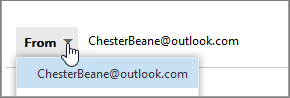
-
Om du inte ser alla dina konton eller alias väljer du Annan e-postadress... och börja skriva e-postadressen eller namnet du vill skicka från.
Meddelanden:
-
Du kanske inte har behörighet att skicka från alla adresser som visas i listan.
-
Alla skickade e-postmeddelanden visas i mappen Skickat oavsett vilken adress som skickas från.
Ändra standardavsändaradress
-
Välj Inställningar högst upp på sidan.
-
Under E-post > Synkronisera e-post i fönstret Alternativ.
-
Välj en adress från rullgardinsmenyn under Ange standard Från adress.
-
Välj Spara.
Använda webbplatsspecifika e-postadresser i Outlook.com
Outlook.com kan du lägga till anpassad information i din egen befintliga e-postadress för att hjälpa dig att identifiera hur den används eller var du anger din e-post.
Om du till exempel registrerar dig för ett nyhetsbrev, bokar en tabell på en restaurang eller anger ett e-postmeddelande för onlineshopping, och du måste uppge en e-postadress, kan du lägga till webbplatsnamnet i din egen e-postadress. E-postmeddelandet kommer fortfarande till din egen inkorg, men du vet vem det kommer från.
Om du får e-postmeddelanden till den adressen från någon annan vet du att de har delat din information. Du kan också skapa regler i Outlook.com för att filtrera eller omdirigera e-postmeddelanden som kommer in med den adressen.
Så här lägger du till "+webbplats" i din e-postadress
Anta att du vill hantera kommunikationsinställningarna för Microsoft Start:
-
I fältet Email Adress anger du ditt vanliga användarnamn för e-post följt av +microsoft (eller något beskrivande för dig), t.ex. chester.beane+microsoft@outlook.com
-
Välj Skicka.
-
E-postmeddelandet som kommer till visas med +microsoft i din e-postadress.

Viktigt!:
-
Du kan inte använda funktionen +webbplatsnamn för att logga in. Om du vill skapa ett annat kontoalias för inloggning läser du Lägga till eller ta bort ett e-postalias i Outlook.com.
-
Du kan inte skicka e-post för att inkludera +webbplatsnamnsinformation. Om du vill skapa ett annat kontoalias för att skicka e-post läser du Lägga till eller ta bort ett e-postalias i Outlook.com.
Vill du ha mer hjälp?
|
|
Om du vill ha support i Outlook.com klickar du här eller välj Hjälp på menyraden och anger frågan. Om självhjälpen inte löser problemet rullar du ned till Behöver du fortfarande hjälp? och välj Ja. Om du vill kontakta oss på Outlook.com måste du logga in. Om du inte kan logga in klickar du här. |
|
|
|
Om du vill ha mer hjälp med ditt Microsoft-konto och prenumerationer går du till Konto och Faktureringshjälp. |
|
|
|
Om du vill ha hjälp och felsöka andra Microsoft-produkter och -tjänster ange ditt problem här. |
|
|
|
Ställ frågor, följ diskussioner och dela med dig av dina kunskaper i Outlook.com Community. |
Se även
Lägga till dina andra e-postkonton i Outlook.com











